Как из обычного тв сделать смарт: Как из обычного телевизора сделать Smart TV за 2 минуты в 3 способа
Smart TV на обычном телевизоре
Сейчас тема с телевизорами, обладающими Smart TV набрала невиданные ранее обороты и продолжает привлекать к себе все больше и больше внимания. Это действительно удобно включить свой телевизор и получить доступ к просмотру онлайн фильмов, посещению социальных сетей и вообще сайтов и тут же можно играть в игры. Естественно, обычный компьютер такие телевизоры вытеснить не смогут, но для всяких развлечений они подходят просто идеально!
Те, кому уже посчастливилось воспользоваться данной технологией, наверняка по достоинству оценили ее возможности. А также заметили некоторые и минусы. Сама технология еще только начинает развиваться, поэтому не обходится без косяков. Они по-разному могут выражаться. В некоторых случаях видео постоянно притормаживает и подгружается, в других вообще не воспроизводится, иногда пропадает связь с интернетом. В общем, есть над чем поработать разработчикам.
И тут в светлые умы начали приходить мысли: а что, если на телевизорах использовать мобильную систему Android? Ведь она в разы стабильнее всех систем, разработанных для Smart TV. Даже по количеству приложений, доступных для этой операционной системы, Android всех превосходит. Согласитесь, это довольно неплохая идея для телевизоров!
Похоже, такого же мнения придерживаются и разработчики для системы Android. И в скором времени были созданы разнообразные приставки, на базе данной операционной системы, которые можно подключить к обычному телевизору и превратить его в Smart TV.
В сегодняшней статье мы посмотрим, как с помощью одной из таких приставок, из обычного телевизора можно сделать Smart TV. В качестве подопытного, будет использовано устройство Defender Smart Android HD2.
Что же это такое Smart TV приставка на Android?
Приставка представляет собой компактное устройство, чем-то внешне напоминающее флешку, только крупнее. Подключение к телевизору происходит через интерфейс HDMI. Ну и конечно же, в качестве операционной системы используется Android. Для такой приставки необходимо дополнительное питание, которое происходит через специальный адаптер, либо через USB на самом телевизоре.
Конструктивно, это такой себе маленький компьютер, который обладает процессором, оперативной памятью, блютузом и Wi-Fi адаптером. Все что нужно для комфортного времяпровождения.
Чтобы управлять таким устройством, потребуется клавиатура, либо мышь. Лучше использовать именно беспроводные устройства ввода (Bluetooth), это будет удобнее. А в целом, для управления вполне достаточно одной лишь мышки. При желании можно купить и специальный пульт, иногда такие дистанционные пульты уже идут в комплекте.
Часто приставки уже комплектуются дополнительной аппаратурой, в виде дистанционных пультов, веб камер и микрофонов. Те, у кого старые телевизоры, без HDMI интерфейса, так же могут испытать возможности подобной приставки, ведь ее можно подключить через обычный «тюльпан», который есть практически на всех телевизорах.
Для проведения нашего опыта, нужно иметь такие составляющие:
- Android приставка. Пожалуй, самый главный элемент.
- Телевизор с интерфейсом HDMI (хотя можно и без него, подключая через переходник).
- Мышка, клавиатура, или пульт для приставки. С помощью одного из этих устройств мы будем управлять приставкой.
Взглянем по ближе на Defender Smart Android HD2
Теперь мы откроем коробку и посмотрим своими глазами на это чудо инженерной мысли. Заодно и подключим к телевизору.
Приставка была куплена в интернет магазине от своей же компании Defender. Но сейчас подобных приставок очень много, поэтому можно не ограничивать свой выбор и изучить все возможные варианты, от разных производителей. Такие приставки можно найти и в обычных магазинах. Так что тут уже личное дело каждого, где покупать. 😉
А мы идем дальше. Само устройство идет в такой вот небольшой симпатичной коробочке.

 Как это часто бывает, на ней наглядно показаны основные возможности, которыми обладает устройство. Сзади можно посмотреть технические характеристики. В нашем случае они выглядят так:
Как это часто бывает, на ней наглядно показаны основные возможности, которыми обладает устройство. Сзади можно посмотреть технические характеристики. В нашем случае они выглядят так:
- Центральный процессор Dual Core Rockchip RK3066, с тактовой частотой 1.6 Ghz
- Ускоритель графики Mali 400MP
- Операционная система Android 4.2
- Оперативная память объемом 1 ГБ
- Встроенная память объемом в 4 ГБ
- Слот для карт память до 32 ГБ
- Wi-FI 802.11 b/g/n
- Bluetooth
- USB интерфейс, в количестве двух штук.
Если хотите ознакомиться с более подробными характеристиками, то их всегда можно посмотреть на официальном сайте производителя. Сама приставка достаточно отзывчивая и моментально выполняет любые «приказы». Фильмы и даже игры воспроизводит на ура.
Что в комплекте?
Кроме самой приставки, в коробочке можно найти: адаптер питания, удлинитель для HDMI, руководство по эксплуатации, гарантию и USB шнур, для питания.

 Мы уже отмечали ранее, что подключение приставки происходит через HDMI интерфейс. Так же ее можно подключать и через удлинитель. Питание подключается через USB шнур, при этом остается еще один порт USB. Карты памяти подходят формата microSD, емкостью до 32 ГБ. Когда устройство работает, на нем светится светодиодный индикатор.
Мы уже отмечали ранее, что подключение приставки происходит через HDMI интерфейс. Так же ее можно подключать и через удлинитель. Питание подключается через USB шнур, при этом остается еще один порт USB. Карты памяти подходят формата microSD, емкостью до 32 ГБ. Когда устройство работает, на нем светится светодиодный индикатор.

 В принципе, все достаточно качественное и даже кабели вполне нормальные по длине.
В принципе, все достаточно качественное и даже кабели вполне нормальные по длине.
Подключаем приставку Defender Smart Android HD2 к своему телевизору
Попробуем подключить это Android устройство к нескольким своим телевизорам. В этом случае, питание для приставки было подключено к порту USB, на самом телевизоре. Но это не обязательно, приставку можно подключить и к адаптеру питания, которым она тоже комплектуется.

 В один из портов мы подключили адаптер для беспроводной мыши, а во второй была подключена флешка, для проверки воспроизведения фильмов с нее.
В один из портов мы подключили адаптер для беспроводной мыши, а во второй была подключена флешка, для проверки воспроизведения фильмов с нее.

 Все достаточно хорошо работало. Но захотелось испытать эту технологию на телевизоре по больше. Поэтому приставка была подключена к 32-дюймовому телевизору LG.
Все достаточно хорошо работало. Но захотелось испытать эту технологию на телевизоре по больше. Поэтому приставка была подключена к 32-дюймовому телевизору LG.

 Таким же образом выполняем подключение. После включения, на телевизоре выбираем, в качестве источника входа, порт HDMI. Если у Вас такой же телевизор, то нажмите на кнопку INPUT. А далее выбираете нужный интерфейс, к которому подключено устройство.
Таким же образом выполняем подключение. После включения, на телевизоре выбираем, в качестве источника входа, порт HDMI. Если у Вас такой же телевизор, то нажмите на кнопку INPUT. А далее выбираете нужный интерфейс, к которому подключено устройство.

 После включения и успешной загрузки, появляется такой вот главный экран.
После включения и успешной загрузки, появляется такой вот главный экран.

 Он отличается от привычного рабочего стола Android. Это такая специальная оболочка, для работы с телевизорами, которой достаточно удобно пользоваться.
Он отличается от привычного рабочего стола Android. Это такая специальная оболочка, для работы с телевизорами, которой достаточно удобно пользоваться.
Приставка Defender в действии
Из шести основных вкладок на главном экране, рекомендуется, в первую очередь, посетить вкладку настроек (Setting). Здесь нужно будет настроить беспроводную сеть Wi-Fi, установить время, звук и тому подобное. Все делается точно так же, как и на любом смартфоне, под управлением Android.

 Соединение с сетью вполне стабильное. Но была замечена классическая проблема, для всех устройств Android. Она заключается в том, что если будет установлено неверное время и дата, то невозможно попасть в Google Play, а значок беспроводной сети будет иметь серый цвет. Что бы не было такой проблемы, устанавливаем правильное время. Для этого, в настройках установите флажок напротив пункта «Дата и время сети».
Соединение с сетью вполне стабильное. Но была замечена классическая проблема, для всех устройств Android. Она заключается в том, что если будет установлено неверное время и дата, то невозможно попасть в Google Play, а значок беспроводной сети будет иметь серый цвет. Что бы не было такой проблемы, устанавливаем правильное время. Для этого, в настройках установите флажок напротив пункта «Дата и время сети».

 На вкладке в разделе параметров устройства «Экран», мы можем выбирать подходящее разрешение экрана и его частоту обновления. А вообще, настройки точно такие же, как и в других мобильных устройствах. Для тех, кто уже раньше сталкивался с Android системами, все будет вообще элементарно.
На вкладке в разделе параметров устройства «Экран», мы можем выбирать подходящее разрешение экрана и его частоту обновления. А вообще, настройки точно такие же, как и в других мобильных устройствах. Для тех, кто уже раньше сталкивался с Android системами, все будет вообще элементарно.
Теперь посмотрим, что скрывается за другими вкладками на главном экране.
Media
Тут можно просматривать видео, фото и слушать музыку со сменных носителей, подключенных к приставке.

 После подключения флешки с видеоконтентом, сразу же откроется MX Player отображающий все видео, которые находятся на носителе. Даже не надо лазить по каталогам, в поисках нужного видео. Кстати, довольно удобный и качественный плеер, можно сказать один из лучших для Android. Как мы видим, фильмы воспроизводятся довольно качественно.
После подключения флешки с видеоконтентом, сразу же откроется MX Player отображающий все видео, которые находятся на носителе. Даже не надо лазить по каталогам, в поисках нужного видео. Кстати, довольно удобный и качественный плеер, можно сказать один из лучших для Android. Как мы видим, фильмы воспроизводятся довольно качественно.

 Здесь недостатков не было замечено.
Здесь недостатков не было замечено.
TV
Следующая вкладка позволяет просматривать фильмы онлайн, смотреть ролики на YouTube. В разделе Zoomby можно найти огромное количество фильмов и сериалов, на любой вкус.

 А вот так отображается YouTube.
А вот так отображается YouTube.
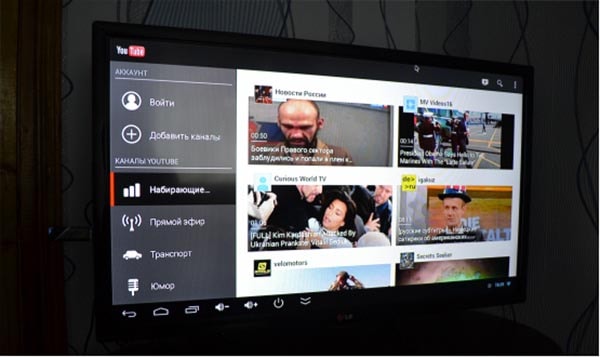
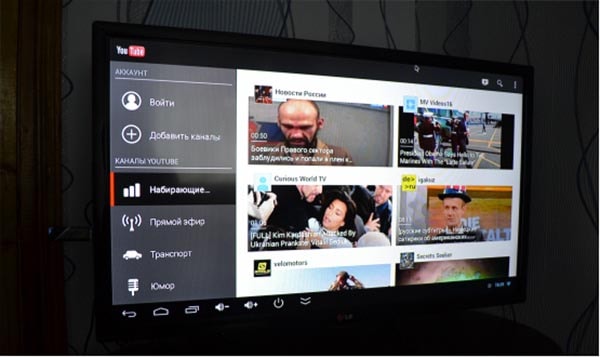
Browsers
Как же без браузеров? В этом разделе можно найти основные программы для работы в интернете: браузеры, для просмотра сайтов, приложения социальных сетей, скайп и многое другое.


Через раздел Apps можно найти и открыть «Хром» и другие, более привычные браузеры. Там же Вы найдете приложения для социальных сетей и другие полезные программы, для работы в интернете.
Game
Не забываем про игры. В этом разделе уже будет парочка стандартных игр. Остальные можно легко установить.
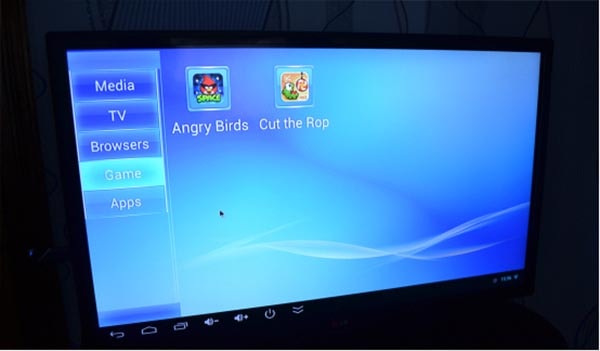
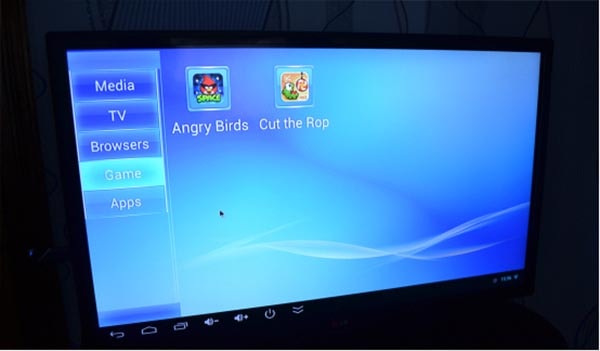 Можно отвлечься от написания статьи и немножко поиграть. 😉
Можно отвлечься от написания статьи и немножко поиграть. 😉

 Apps
Apps
Последняя вкладка содержит в себе большое количество полезных программ. Тут можно найти и файловые менеджеры, и почтовые клиенты, здесь же будет календарь, карты и Маркет для загрузки и установки новых приложений.

 В Play Маркете можно найти просто огромное количество различных программ и довольно интересных игрушек.
В Play Маркете можно найти просто огромное количество различных программ и довольно интересных игрушек.
В правом нижнем углу экрана находится область уведомлений. Там отображается дата и время, наличие и состояние подключения к беспроводной сети и многая другая актуальная информация. Если подключить флешку, то тут же появится уведомление о таком событии.

 В противоположном, нижнем углу экрана можно найти функциональные кнопки управления громкостью, навигацией, выключением устройства и списком запущенных программ.
В противоположном, нижнем углу экрана можно найти функциональные кнопки управления громкостью, навигацией, выключением устройства и списком запущенных программ.
При питании устройства от интерфейса USB, его включение и выключение будет происходить вместе с телевизором. При питании от блока питания, думаю можно так и оставлять приставку включенной. При работе с приставкой, для того что бы переключаться между ней и обычным TV, нужно просто переключатся между входами, в параметрах источника сигнала на самом телевизоре.
Вывод
Ну ведь согласитесь, это по-настоящему круто, с обычным телевизором получить все возможности, которые предоставляет платформа Android. Опыт показал, что такая приставка намного превосходит все встроенные системы Smart TV. Вполне возможно, что со временем ситуация может измениться, но сейчас дела обстоят именно так. Android активно развивается, поддерживается и не стоит на месте, поэтому эта система является самой совершенной.
Можно даже купить хороший телевизор, не переплачивая за разные функции, типа Wi-Fi и Smart TV и к нему докупить такой адаптер. Это выйдет дешевле и при этом Вы получите намного больше возможностей.
Как сделать Smart TV из обычного телевизора
Сегодня, технологии не только не стоят на месте, но и стремительно развиваются. И вот, вслед за компьютерами и телефонами, телевизоры тоже стали “умными”, что, несомненно, вывело их использование на новый, более комфортный уровень.
Что такое Smart TV
Телевизоры с поддержкой функции Smart TV совмещают в себе различные интерактивные сервисы и доступ в интернет. В своём роде, это 2 в 1: ТВ и компьютер. То есть, аналогично как и в смартфонах, в телевизор интегрирована операционная система, которая значительно расширяет функционал устройства.
 ОС позволяет устанавливать различные приложения и программы: плееры, игры, сетевые сервисы (мессенджеры, соцсети, почтовые клиенты), браузеры и многое другое. Да, теперь просматривать веб-сайты, переписываться с друзьями и даже заказывать доставку еды можно с помощью телевизора.
ОС позволяет устанавливать различные приложения и программы: плееры, игры, сетевые сервисы (мессенджеры, соцсети, почтовые клиенты), браузеры и многое другое. Да, теперь просматривать веб-сайты, переписываться с друзьями и даже заказывать доставку еды можно с помощью телевизора.
Как превратить телевизор в Smart TV
Представьте, что вам нужно значительно усилить звук на телефоне или другом устройстве. Для этого, вам потребуется дополнительное оборудование — колонка. Или, если в мониторе вашего стационарного ПК не встроена веб-камера и микрофон, то для совершения видеозвонков вам также необходимо подключить стороннее устройство.
В случае с настройкой Smart TV на старом телевизоре, всё в точности то же самое — подключение специального оборудования внедрит вспомогательную систему, а вместе с ней и новый функционал.
Способы подключения, как и само оборудование, в свою очередь, представлены не в единственном варианте. Smart TV — это технология, а не сам телевизор, и интегрировать онлайн сервисы могут следующие устройства:
- проигрыватели Blu-ray;
- игровые консоли;
- цифровые приставки;
- медиаплееры.
Конечно, внедряя подобный функционал на устаревшее ТВ, могут возникнуть некоторые нестыковки. Например, для корректной работы определёных приложений, может потребоваться сенсорный экран, или понадобиться присоединить дополнительно клавиатуру и мышь. Но в целом, с помощью перечисленного выше оборудования, главная функция Smart TV — просмотр телепередач в режиме онлайн — будет полностью реализована.
Подключение интерактивного интернет-телевидения
Если вы окончательно решили снабдить своё домашнее ТВ интернетом, то самое время задуматься и о онлайн-телевидении. Наша компания, также может помочь в настройке и подключении IPTV у вас дома. Мы сотрудничаем с передовым на российском рынке OTT-сервисом “Смотрёшка”, предоставляющим широкий интерактивный функционал.
IPTV от WEBA
Платформа “Смотрёшка” позволяет просматривать передачи в любом месте, где есть доступ в интернет, при этом не ограничивая вас в выборе устройств. Это также отличный способ сделать из простого телевизора Smart TV. Для этого, как говорилось ранее, потребуется дополнительное оборудование, например, медиаплеер Смотрёшка Box. Важно отметить, что сервис не привязывает вас к конкретной платформе или ресиверу, поэтому вы можете выбрать любую интернет-приставку для телевизора на операционных системах Android (от 4.2), Dune HD, Eltex и MAG.
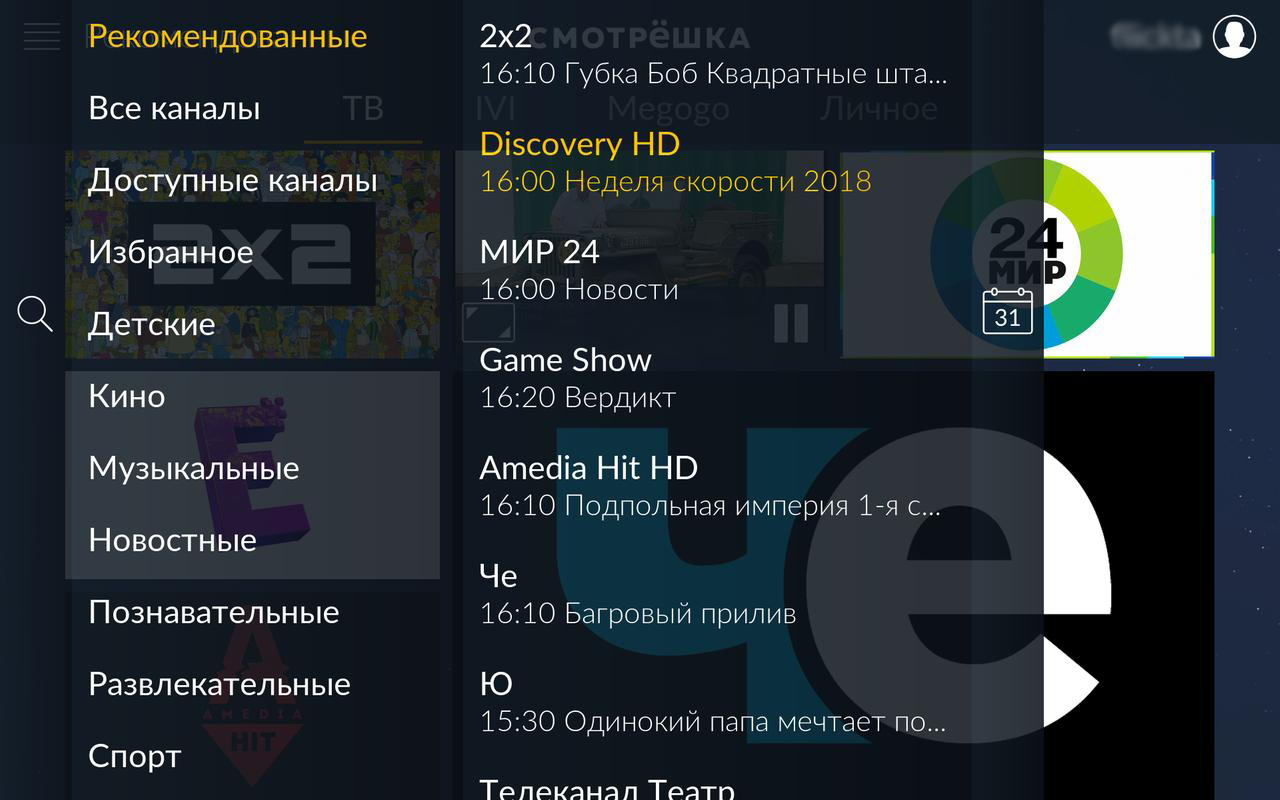
Таким образом, даже на старом телевизоре, можно настроить интерактивное цифровое телевидение, оснащённое современными онлайн-сервисами, с функциями остановки и перемотки вещания, просмотра архива телепередач и многими другими возможностями.
Как из обычного тв сделать смарт
Последнее время имеет место очень большой ажиотаж, или, пользуясь модным словом – хайп вокруг Smart tv. Эта новинка быстро завоевывает популярность у населения. Что же это такое? Это некий симбиоз телевизора последнего поколения с достаточно большим разрешением экрана и персонального компьютера, возникающий путем интеграции в телевизор или ресивер интернета, интерактивных сервисов.


Приставка smart android
По сути, это компьютер в телевизионной оболочке. Новые интернет совместимые устройства на базе вашего тв-приемника используются как неограниченное расширение телевизионных возможностей, позволяя на большом экране делать все то, что вы обычно делаете на мониторе компьютера. Обычное телевизионное вещание вам больше не нужно. С появлением смарт тв можно смотреть фильмы, читать книги, играть в любые игры, общаться с друзьями в социальных сетях или по скайп.
Преимущества и недостатки встроенных систем.
Первые попытки соединить телевизор с компьютером были в конце 90-ых годов 20-го века. Например, компания Microsoft еще в 1997 году создает Web TV. Затея провалилась из-за отсутствия необходимых технологий, так как подключение дайл-ап модема к обычному не плоскому ТВ приемнику обеспечивало крайне медленную скорость передаваемого контента с постоянными выходами из строя сигнала из-за перегруженного канала поступления информации и виснущим интернетом. Но уже тогда стало ясно, что за смарт ТВ – будущее.
С развитием цифровых технологий начали появляться так называемые Set Top Box – устройства различных производителей, которые расширяли функционал стандартного ТВ. Поговорим сначала о встроенных системах. Они обладали определенными преимуществами, но недостатки также были явными. Естественно, вы получаете желанный медиа-контент в неограниченных размерах. К вашим услугам просторы интернета.
Технологии смарт тв только начинают развиваться, порожденные постоянно растущим спросом. Часто в купленном смарт телевизоре связь глючит, интернет пропадает, устройство не видит сеть – это только некоторые проблемы. Недостатки встроенной системы мне представляются следующими:
- Каждый сталкивался с отсутствием или прерываниями сигнала, пользуясь интернетом. Здесь возможно то же самое. Отличие лишь в том, что ближайший мастер по ремонту именно смарт телевизоров может находиться в … соседнем городе.
- Ограниченность сервисов. Каждое устройство работает на той операционной системе, которая доступна производителю. Это может быть ни Android, ни Linux. Вам придется пользоваться только «местным» аналогом Google Play Market c «местным» набором приложений. Обычно речь идет об отсутствии социальных сетей, или невозможности установить скайп. Имеющиеся опции не всегда удовлетворяют ваши запросы.
- высокая цена. Приобретение нового плоскопанельного дивайса со встроенной smart системой, особенно если производитель договорился об использовании ОС Android, может серьезно ударить по семейному бюджету.
Внешняя смарт карта defender smart android hd2
Внешние смарт устройства появились на рынке в большом объеме. Например, очень популярны приставки на базе Android. Давайте взглянем поближе на один из таких внешних носителей – defender smart android hd2, которая подключается к телевизору через HDMI кабель. Но обо всем по порядку. Как уже понятно из названия, ОС – Андроид. Это очень удачное решение, так как именно для Android существует масса приложений, которые Вы сможете скачать сразу после установки.


Внешнее смарт устройство
Сама приставка имеет форму большой флэшки, и вставляется в HDMI разъем. В комплект входит также адаптер питания, USB шнур и удлинитель для HDMI. Вас может удивить такой скромный набор комплектующих. Дело в том, что наша «флешка» уже сама по себе полноценный мини компьютер с DualCore Rockchip 1.6 GB частотой процессора. Операционная система – Android 4.2. Наша смарт приставка для тв обладает оперативной памятью 1Гб и встроенным жестким диском на 4Гб. Также есть слот для карт памяти формата microSD, емкостью до 32 ГБ, два USB входа для питания, Wi-Fi модем и Bluetooth.
Как уже отмечалось, данную приставку можно подключать через HDMI порт, кабель или удлинитель. По включении на экране появляется интерфейс с удобным и понятным меню. Можно начинать наслаждаться любимым фильмом онлайн на экране телевизора или слушать музыку, просматривать файлы из Youtube и фотографии.
Более того, во вкладке Apps на экране вашего телевизора вы получите доступ к бесплатным сервисам и к тем, которые качаются из Play market. А вкладка «Browsers» даст вам доступ к Android браузерам, социальным сетям и Skype.
Альтернативные варианты
Многие производители мультимедиа оборудования начали выпускать устройства с возможностью подключения Smart TV. Если вы хотите переделать ваш телевизор на смарт, то существуют 4 альтернативных варианта:
- Подключение через смартфон.
- С помощью медиаплеера сетевого типа.
- Используя Blu-ray проигрыватель.
- Имея игровую приставку X-box или Sony Play Station
Все эти варианты имеют достоинства и недостатки. Рассмотрим каждый из них.
Если вы хотите подключиться через смартфон, понадобится наличие интернет-сервисов на Вашем смартфоне и специальные переходники. При этом стоит учесть, что не все модели телефонов пригодны для превращения обычного ТВ в смарт тв. Кроме этого, любые смартфоны ограничены в размерах «жесткого диска». Подключить устройство очень просто через разъем HDMI. Если телефон оснащен MHL разъемом, понадобятся отдельные кабели и переходники. С их помощью можно подключить смартфон или другой дивайс к телевизору. Запасные комплектующие придется носить с собой, особенно если надо транслировать медиа файлы на ТВ с диагональю больше 25 дюймов.
Современные модели медиаплееров очень крутые, обладают хорошим потенциалом превращения их в полноценные акустические медиацентры в случае наличия хорошей системы звука. Они станут реальной смарт тв приставкой, которая поможет воспроизводить на экране любые фильмы онлайн и записанные на устройство, любую музыку и файлы. Этот вариант, если честно, не имеет минусов вообще. Плюсов же сразу несколько:
- Небольшой размер
- Доступная цена.
- Воспроизводит любые форматы и кодеки.
- Наличие модуля WLAN.
- Возможность подключения любых внешних носителей (винчестер итд).
У Blue-Ray отметим расширенный функционал и возможность воспроизведения изображения в любом формате. Также вы получаете доступ к Play Market.
Чтобы преобразовать приставку Xbox в «умное» ТВ, вам достаточно зарегистрироваться в их Microsoft консоли. Вы получите платный счет для доступа ко всем возможным приложениям Apple Store.
Вот мы и прошлись коротко по всем вариантам «как сделать Smart TV из простого телевизора». Самый главный плюс всех этих вариантов – дешевле, чем покупать навороченный смарт телевизор. Да и качество не будет уступать.
Похожие статьи
Как сделать Smart TV из обычного телевизора | Televizor-info.ru
Умные телевизоры с функциональностью Smart TV постепенно завоевывают рынок телевизоров. Модели Smart обладают настолько широкими возможностями, что многие пользователи начинают задумываться о замене своего старенького телевизора на современный, высокопроизводительный образец. Доступ к интернету, обилие интересных приложений и сервисов, безграничный интернет контент — все это теперь может быть доступно на Вашем телевизоре.
data-ad-client=»ca-pub-2575503634248922″
data-ad-slot=»3433597103″
data-ad-format=»link»>
Преимущества Smart телевизоров неоспоримы. Конечно, всеми перечисленными возможностями можно пользоваться при помощи компьютера или ноутбука. Но сможет ли небольшой монитор передать те ощущения и атмосферу, которые может передать относительно большой экрана телевизора? Наверняка нет. Но что делать, если Вас полностью устраивает Ваш старый телевизор, за исключением отсутствия Smart функциональности. Неужели нужно обязательно покупать новую модель?
Многие пользователи уже столкнулись не только с этими вопросами, но и с вопросом как сделать Smart TV из обычного телевизора. В данной статье мы опишем все возможности по усовершенствованию Вашего телевизора и его приближению к продвинутым «умным» моделям.
Следует отметить, что сделать Smart TV из обычного телевизора можно с помощью специальной приставки, которая подключается к телевизору. На сегодняшний день существует несколько типов таких приставок. Каждая из них обладает своими особенностями и характеристиками. Именно поэтому мы также напомним Вам, какие существуют приставки и на что обратить внимание при их выборе.
Smart телевизор c помощью Smart приставки
Сейчас в продаже находится большое количество Smart приставок, которые позволяют превратить обычный телевизор в Smart TV модель. Такая приставка подключается к Вашему телевизору и берет на себя все вычислительные операции. Современные приставки выпускаются в виде флешек или небольших коробочек. Smart приставка имеет собственный процессор, собственную память и оперативную память. По своей сути такие приставки похожи на современные компьютеры. Напомним, что мы уже рассматривали все тонкости при выборе Smart приставки. Не будем повторяться, а обратим внимание на частые вопросы, с которыми сталкиваются обычные пользователи.
Первое, на что хочется обратить внимание, это тот факт, что приставка не эмулирует Smart платформы от различных производителей телевизоров. Как Вы знаете, у каждого крупного производителя телевизоров есть своя фирменная Smart платформа со своими уникальными функциями, предустановленными приложениями и сервисами. Преобладающее большинство приставок работают на платформе Android. Платформа Android очень гибкая, под нее уже написано большое количество приложений, которые предназначены специально для телевизоров. Таким образом, с помощью такой приставки Вы можете сделать Smart TV из обычного телевизора. Вы сможете использовать все изначально встроенные приложения, а также устанавливать по собственному желанию дополнительные программы.
Многие интересуются, какие конкретно дополнительные программы можно установить и какие преимущества они дают. Приложение от Megogo позволяет получить упорядоченный доступ к огромной базе фильмов, сериалов, мультфильмов и разнообразных шоу программ. Приложение MX Player дает возможность использовать один из наиболее продвинутых плееров для платформы Android. Данный плеер способен работать практически со всеми известными форматами файлов. Приложение Skype позволяет осуществлять видео звонки (требуется дополнительная покупка веб-камеры). VideoMix это еще одно приложение, которое предназначено для комфортного просмотра фильмов, сериалов и другого видео. Это далеко не полный перечень доступных для установки приложений. Сама по себе платформа Android является очень популярной и дефицита с интересными программами точно не наблюдается.
Очень интересной является возможность подключения цифрового телевидения. Вы можете подключить пакет IPTV. С помощью IPTV Вы сможете наслаждаться видео в качестве вплоть до Full HD 1920×1080 пикселей. На Smart приставках имеется встроенный IPTV клиент, который позволит Вам на телевизоре смотреть высококачественное видео. Хочется отметить, что это не кабельное цифровое телевидение. Вся информация передается по интернет кабелю. Smart приставки также могут похвастаться встроенным клиентом социальных сетей, а некоторые модели поддерживают воспроизведение фильмов в формате 3D. Становится очевидно, что сделать Smart TV из обычного телевизора вполне реально и стоить это будет намного дешевле, чем покупка нового Smart телевизора.
Некоторые пользователи задают вопрос, в чем тогда состоит «смартовость» приставки, если она не поддерживает известные Smart платформы от крупных производителей. Собственно говоря «смартовость» приставок и состоит в том, что они фактически предоставляют аналогичные Smart телевизорам возможности. Платформа Android отпугивает некоторых покупателей. Люди не понимают, как приставка с платформой Android может иметь те же возможности что и Smart от LG или Samsung. Не нужно искать подвох там, где его нет. Из обычного телевизора вполне можно сделать Smart TV модель. Используйте Smart приставку на Android и наслаждайтесь богатой функциональностью.
Фирменные Smart приставки
Приставки на платформе Android выпускаются в большом количестве, спрос на них постоянно растет. Они оснащаются собственным набором приложений, которые зачастую никак не связаны с фирменными сервисами (Viera Connect от Panasonic, Smart Hub от Samsung и другие). Однако чаще всего такие приставки выпускаются фирмой, которая не специализируется на производстве телевизоров. Особняком стоят фирменные приставки от крупных производителей. Такие приставки поддерживают фирменные сервисы и обладают богатой функциональностью. Для примера можно привести приставку LG SP820. данная приставка дает полный доступ к фирменным приложениям LG Smart TV. С помощью нее Вы сможете превратить обычный телевизор в самый настоящий Smart TV.
По своим возможностям приставка LG SP820 похожа на обычные Android приставки. Вам доступны и Интернет, и приложения, и встроенный Wi-Fi, и фирменный сервис от LG. Из минусов можно назвать недостаточное наполнение Smart TV необходимым контентом. Многие приложения на иностранном языке. Но это все нюансы. Благодаря таким приставкам из обычного телевизора можно сделать Smart TV (на фирменной платформе).
Выводы
В данной статье мы рассказали, как сделать Smart TV из обычного телевизора. Как оказалось для этого нужно подключить к телевизору Smart приставку, которая примет на себя все вычислительные обязанности. Как можно убедиться, такая приставка намного расширяет возможности обычного телевизора. Если Вы хотите наслаждаться Smart возможностями на своем телевизоре, но покупать новую модель нет желания или возможности, то приставка — это отличный выход. Превратить обычный телевизор в Smart TV под силу каждому.
на Ваш сайт.
Как из обычного телевизора сделать Smart TV?
Многие современные телевизоры оснащают технологией Смарт ТВ. Эта функция дает пользователю доступ к огромному количеству новых возможностей, но, к сожалению, не все модели могут ее предложить. Порой возникает ситуация, что владельцу обычного телевизора очень не хватает умного телевидения. Но эту ситуацию можно исправить за относительно небольшие деньги. Если вам это заинтересовало, то давайте вместе разберемся, как из обычного телевизора сделать Smart TV.
Smart приставки
В наше время любой пользователь может просто пойти и купить себе Smart приставку и это обойдется в разы дешевле покупки нового телевизора. Такое устройство выполняет все вычислительные функции и обладает собственной памятью. То есть, это, по сути, небольшие компьютеры, которые предназначены именно для реализации Smart TV.
При выборе приставки, в первую очередь, обратить внимание нужно на одну их интересную особенность. Если встроенное в телевизоры Smart TV имеет фирменную платформу от производителя, то большинство приставок работают на Android. Это очень гибкая система, под которую и пишется большинство приложений, которые предназначены для телевидения. Именно благодаря этому абсолютно из любого телевизора можно сделать Smart TV, просто подключив к нему приставку, а потом уже установив все необходимые программы.

Еще одной интересной возможностью для приставки можно назвать подключение IPTV. Это позволит смотреть видео в высоком качестве. На умных приставках установлены клиенты IPTV, остается только найти поставщика и подключить интернет-кабель к устройству. Это существенно отличается от кабельного телевидения. С приставкой вы даже можете получить доступ к социальным сетям.
Фирменные приставки
Чаще всего, приставке, которые работают на платформе Android, выпускаются производителями, которые сами не делают телевизоры. Это делает их более универсальными, но лишает оригинальности.
Отличаются от них фирменные приставки, которые обычно создаются производителями телевизоров. Они имеют фирменные сервисы и широкий функционал. Вы можете найти в продаже такие приставки от разных производителей.
Похожие статьи
Возможности они предоставляют такие же, как и устройства на Android. Такие аппараты больше подойдут тем, кому нужен фирменный интерфейс и возможности от знаменитой фирмы.
Так что, сделать Smart TV из обычного телевизора вполне реально, для этого нужно всего лишь выбрать приставку. А выбор достаточно широкий, ведь можно даже подобрать фирменную приставку и наслаждаться таким же Смарт ТВ, как и на телевизорах, где этот функционал встроен.
Вконтакте
Одноклассники
Google+
Как из обычного телевизора сделать Смарт ТВ?
Довольно часто владельцы стандартных телевизоров задают вопрос о том, как сделать из обычного ТВ современное Смарт ТВ, поскольку не хотят приобретать дорогостоящее оборудование, которое можно подключать к Сети. На самом деле такая система может оказаться гораздо дешевле, особенно если применять специальные устройства, например, планшет, а также специальные переходники. Существуют и другие способы, и о каждом из них стоит узнать подробнее.
Варианты преобразования
Поскольку популярность «умного» ТВ увеличивается с каждым годом, многие пользователи хотят выяснить, можно ли сделать из стандартного телевизора Smart TV. Несмотря на обширный список преимуществ современных телевизоров, которые являются настоящими мультимедийными центрами и предлагают огромный перечень опций, не всех устраивает их высокая стоимость. На самом деле пользоваться такими опциями можно и при помощи стандартного телевизионного устройства, в этом сможет помочь:
- не слишком дорогой медиаплеер сетевого типа компактных размеров;
- подключение смартфона или планшета;
- работа с проигрывателем формата Blu-ray;
- наличие игровой приставки.
Каждый из этих способов имеет свои особенности, и выбирать подходящий вариант стоит лишь с учетом индивидуальных возможностей и потребностей. У них есть свои плюсы и минусы, на которые также стоит обращать внимание, чтобы окончательно определиться с выбором.
Особенности подключения через медиаплееры
Многие производители выпускают большое количество современных медиаплееров, оснащенных всеми необходимыми опциями, которые теперь являются оборудованием достаточно высокого класса. При наличии качественной акустической системы и хорошего телевизора такой плеер сможет стать полноценным и завершенным медиацентром. С его помощью можно воспроизводить кино в формате HD с ПК, а также любую музыку и изображения, а также получить доступ к Сети и магазину виджетов. При подключении к внешним носителям информации он поможет отображать страницы веб. Из главных преимуществ такого устройства стоит отметить:
- небольшие размеры;
- низкую стоимость;
- возможность поддержки самых распространенных кодеков и форматов;
- наличие модуля WLAN;
- подключение внешнего винечестера и других устройств.
У такого варианта практически нет никаких недостатков за исключением того, что некоторые модели абсолютно не совместимы с образами Blu-ray дисков.
Подключение при помощи планшета или смартфона
Когда речь заходит о том, как сделать Смарт ТВ из обычного и стандартного телевизора, не будет лишним вспомнить о наличии интернет-сервисов в планшетах и смартфонах, при этом стоит учитывать, что не все модели таких устройств подойдут для этой цели. Полноценное подключение осуществляется при помощи специальных переходников, которые нужно покупать отдельно. К сожалению, большинство мобильных устройств не отличаются большим объемом памяти, что не позволяет хранить в них нужное количество данных. При этом они вполне способны дополнить ТВ опциями стандартного ПК, особенно если воспользоваться преимуществами специального программного обеспечения.
Подключить устройство будет не так сложно, особенно если оно оснащено разъемом HDMI или MHL, для которого потребуются отдельные кабели и переходники, чтобы подключить смартфон или другой девайс к телевизору. Дополнительные детали придется носить с собой, особенно если пользователю нужно постоянно воспроизводить мультимедиа файлы на большом экране.
Проигрыватели Blu-ray
Современные плееры Blu-ray отличаются весьма богатым функционалом, но при этом стоят достаточно дорого. Теперь производители дополняют их функцией Smart-TV и возможностью поддержки DLNA, что позволяет смотреть на экране телевизора фильмы с ПК в любом формате. При помощи проигрывателей можно получать неограниченный доступ к разнообразным сервисам с фильмами и устанавливать приложения, скачанные в онлайн-магазинах. Обычно при покупке в комплекте плеера находится специальный кабель HDM1, если его нет, то вы сможете приобрести его в любом магазине техники. Чтобы выбрать правильный проигрыватель Blu-ray, стоит обращать внимание на количество поддерживаемых форматов и наличие расширенного функционала.
Игровые приставки
Когда мы делаем «умное» ТВ при помощи стандартного телевизора и выбираем подходящее оборудование, то хотим выяснить информацию обо всех вариантах, еще одним способом подключения Смарт является игровая приставка. Стоит помнить о том, что она отличается ограниченным функционалом, при этом некоторые приложения являются платными. Известные устройства Xbox могут использоваться в качестве преобразования обычной ТВ системы в «умное» ТВ, при этом пользователям понадобится зарегистрироваться в системе консоли от Microsoft и получить платный аккаунт для доступа ко всем необходимым приложениям и сервисам. Можно рассмотреть вариант с Sony PlayStation, из его преимуществ обычно отмечают наличие двух бесплатных сервисов и возможность хранения контента на собственном HDD.
Как переделать старый телевизор с ЭЛТ в смарт-телевизор
Вы хотите купить Smart TV, но у вас нет такого бюджета. Или вы не хотите отказываться от существующего функционирующего обычного телевизора, но вам нужно просматривать Smart TV. Не волнуйся. Вы можете преобразовать свой обычный телевизор, включая старый телевизор с ЭЛТ, в смарт-телевизор за небольшую плату. В этой статье автор рассказывает нам, как легко преобразовать обычный не-смарт-телевизор в смарт-телевизор с помощью Android TV Box, и приводит собственный опыт.
Чем Smart TV отличается от обычного телевизора
Smart TV, как и смартфон, может подключаться к Интернету и запускать различные приложения, тогда как обычный телевизор не может этого сделать. Таким образом, смарт-телевизор может воспроизводить большое количество телеканалов, показывать фильмы и музыку, показывать программы и потоковые сервисы, доступные через Интернет. Многие такие каналы бесплатны, и вы также можете подписаться на каналы. Смарт-телевизоры могут облегчить просмотр веб-страниц, игры, а также доступ к совместимому мультимедийному контенту, хранящемуся на компьютере.«Smart TV — это лишь один из способов добавить потоковую передачу через Интернет и связанные с ним функции к просмотру ТВ»
Зачем нужен смарт-телевизор
Обычные телевизоры, не относящиеся к Smart TV, почти исчезают. Smart TV становятся все популярнее. В настоящее время те, у кого нет смарт-телевизоров, подключаются к Интернету с помощью смартфонов, настольных компьютеров, планшетных компьютеров и ноутбуков. Они используют свои обычные телевизоры только для просмотра телеканалов, предоставленных им поставщиками услуг кабельного телевидения, или услуг спутникового телевидения с помощью телеприставки.Поскольку смарт-телевизор может подключаться к Интернету, он позволяет просматривать большое количество каналов и мультимедийного контента из Интернета. С хорошим Smart TV пользователи могут иметь одно устройство с большим экраном для просмотра ТВ, YouTube, просмотра веб-страниц, электронной почты, социальных сетей и различных других целей, для которых они теперь используют свои ноутбуки, настольные компьютеры и интеллектуальные медиа-источники на своих компьютерах. , флешка, SD карта и т. д.
Как получить Смарт ТВ
- Можно сразу купить подходящий Смарт ТВ.Доступны различные типы, от недорогих с ограниченными возможностями и функциями до высокопроизводительных с большим количеством функций и возможностей. Они бывают разной стоимости и разных операционных систем.
- Можно купить некоторые дополнительные устройства сторонних производителей, такие как Chromecast, Apple TV, Roku Stick или Android TV box, чтобы «превратить» не-умные телевизоры в несколько умные. Во многих случаях второй вариант выглядит лучше по причинам, указанным в следующем абзаце.
Почему нужно переделывать старый телевизор вместо покупки нового Smart TV

- Стоимость : Smart TV стоят дороже обычных телевизоров.Хотя недорогие могут стоить несколько дешевле, дорогие не являются бюджетными. Не все могут позволить себе купить новый Smart TV. Но преобразование обычного телевизора в Smart TV является экономичным и стоит лишь часть стоимости нового телевизора.
- Ограничения : У Smart TV есть свои ограничения. Младшие смогут запускать только некоторые предустановленные приложения. Пользователь не может устанавливать и запускать приложения по своему выбору. В зависимости от производителя и используемой операционной системы могут быть определенные ограничения.I пути преобразования, все устройства новейшие, с обратной совместимостью, многофункциональные и могут работать долгие годы.
- Устаревание : Умные телевизоры устаревают или устаревают очень быстро. Очень скоро потратив приличную сумму на покупку нового; мы можем обнаружить, что запущена его последняя версия с большим количеством возможностей. Как уже говорилось выше, для преобразования обычного телевизора в смарт-телевизор требуется просто новое устройство с меньшими затратами. Мы можем купить самую последнюю версию, которая также экономична.
- Экологичность — повторное использование : старые телевизоры занимают много места. Для них практически отсутствует действенный «рынок подержанных товаров». Когда мы покупаем новые Smart TV, старые неумные остаются, чтобы загромождать наше домашнее пространство. Для преобразования их в умные требуется лишь небольшое устройство, которое не занимает лишнего места. Таким образом, мы также экономим отходы и беспорядок.
Все это делает необходимым и разумным преобразование нормально работающего обычного телевизора в смарт-телевизор с минимальным бюджетом и дополнениями вместо того, чтобы переходить на новый Smart TV.Это также подходит, когда вам нужен Smart TV в другой комнате, не тратя много.
Как преобразовать старый телевизор с ЭЛТ в Smart TV с помощью Android TV box
Android TV Box очень популярны в наши дни. Это небольшие квадратные коробки или коробки другой формы с различными портами ввода и вывода, такими как порт HDMI, порт AV, порты USB и т. Д., И со встроенным Wi-Fi, интегрированным в него. Приставки Android основаны на операционной системе Android и по функциональности почти не отличаются от привычных нам смартфонов Android. Их выпускают многие, и они дешевле смартфонов.Они имеют широкий спектр применения: от серфинга в Интернете до потоковой передачи видео на телевизор. Приставки Android TV основаны на операционной системе Android и также предоставляют знакомые интерактивные возможности. Что нам нужно, так это рабочий телевизор и подключение к Интернету, и, вот, приставка Android TV может превратить телевизор в смарт-телевизор, получив доступ к различным онлайн-телеканалам, фильмам по запросу, Netflix и т. и веб-серфинг без телевизионной антенны, антенны или телевизионной приставки. (Можно сказать, что это мини-ПК без экрана для отображения.Наш старый телевизор при подключении к Android TV Box становится его экраном)
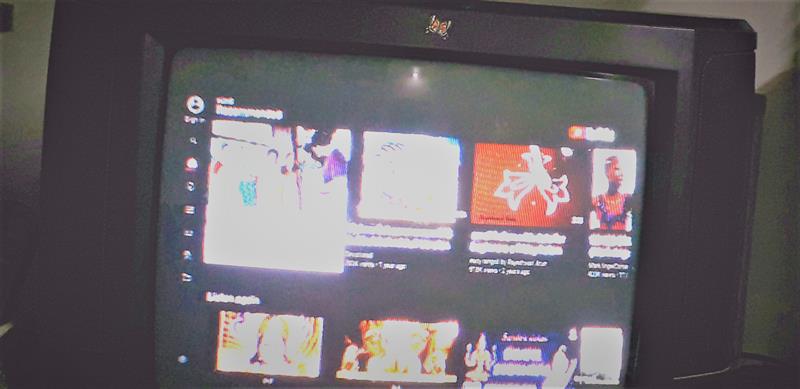
MXQ Pro 4k, 7.1 Android TV box
Я использовал ZAMPEQ MXQ Pro 4K Android TV Box 2 ГБ RAM / 16 ГБ ROM 64-битный четырехъядерный Wi-Fi UHD Smart TV Box для преобразования моего цветного телевизора с ЭЛТ 20-летней давности. Сама установка очень проста и удобна. Это просто детская игра. Вам необходимо подключить устройство к телевизору, к Интернету и к источнику питания. Как только это будет сделано, операция станет такой простой и удобной, особенно для всех, кто использует смартфоны Android или вкладки.Даже незнакомому человеку всего несколько щелчков мышью на пульте дистанционного управления придадут уверенности и опыта в навигации и эксплуатации.
Установка и подключение
Как было сказано ранее, установка или подключение очень просты. Порты подключения указаны в поле MXQ Pro 4k. 
- Подключите Android TV Box к источнику питания, подключив узкий конец адаптера к порту питания 5 В на приставке, а другой конец подключив к подходящей розетке.
- Подключение к телевизору с помощью AV-кабеля: В комплект поставки входит только кабель HDMI, подходящий для подключения к современным телевизорам.В моем случае телевизор — это старый ЭЛТ-телевизор с AV-портами, -желто-бело-красный. Следовательно, в таких случаях необходим кабель 3,5 мм — AV. Он не входит в комплект поставки и приобретается дополнительно. Подключите узкий конец AV-кабеля к AV-порту на Android TV Box. Подключите желто-бело-красные точки к соответствующим портам на телевизоре.
- Подключение к Интернету: если вы используете кабель Ethernet для Интернета, подключите кабель данных (LAN) от модема к порту «Ethernet» на Android TV. коробка.Если вы используете модем WiFi, просто оставьте WiFi включенным.
- Включение: Теперь, когда все подключения выполнены правильно, мы можем включить телевизор и Android TV Box, включив их выключатели питания. На коробке Android появится синий свет. Если нет, просто нажмите кнопку питания на пульте дистанционного управления, входящем в комплект поставки.
- Запуск: загрузка может занять несколько секунд. На экране телевизора отобразится «Android», а затем «MBOX». Затем появится домашний экран с различными квадратами или формами с названиями Интернет-радио, Рекомендуемое, Музыка, Мои приложения, Локальные, Настройки и т. Д.

- Ваш обычный телевизор теперь готов стать Smart TV. Используя пульт дистанционного управления, вы можете просто перемещаться и исследовать различные функции. Вы также можете включить навигацию с помощью мыши на пульте дистанционного управления. Если вы используете Wi-Fi, нажмите «Настройки» и щелкните значок Wi-Fi на начальном экране. Он покажет доступное соединение. Возможно, вам потребуется ввести пароль, который вы используете для Wi-Fi, с помощью экранной клавиатуры и мыши на пульте дистанционного управления. Как только пароль в порядке и учетные данные приняты, он будет отображаться как подключенный, и теперь вы можете использовать телевизор как Smart TV
- . В качестве альтернативы вы можете подключить USB-клавиатуру и / или USB-мышь к USB-портам на коробке.Аналогичным образом вы можете подключить беспроводную мышь и беспроводную клавиатуру.
Изучив «Мои приложения», вы можете перейти на YouTube, в браузер, по электронной почте, в музыкальные онлайн-видео и т. Д. И наслаждаться просмотром телевизора Smart TV. Вы можете загружать и добавлять любые другие необходимые приложения из магазина Google Play точно так же, как на свой смартфон. Вы можете воспроизводить медиафайлы на USB- или SD-карте, подключив их к соответствующему порту на коробке. То же самое будет восприниматься и отображаться в «Локальном». Вы можете перемещаться и просматривать выбор.
Заключение
Я удовлетворен тем, что мой телевизор двадцатилетней давности — это нео-Smart TV.Итак, вывод таков: тем, кто все еще должен использовать не-смарт-телевизоры HDMI или старые телевизоры с ЭЛТ и желают купить смарт-телевизоры в рамках ограниченного бюджета, им следует купить и установить (Zampeq) MXQ Pro 4k, 7.1 Android TV box. и легко конвертировать свои не-смарт-телевизоры в смарт-телевизоры. Желаю вам приятных впечатлений от Smart TV.
(Примечание: источники изображений; собственные изображения автора. Эта статья является собственностью автора. Оборудование или приборы являются собственностью автора, фотография предоставлена только автором)
.
Технические советы: Как превратить обычную комнату в умную
Мир становится все более умным. Даже самые глупые объекты, такие как кондиционеры и сиденья унитаза, приобретают собственное сознание. От использования удаленных контроллеров до использования голоса, искусственный интеллект и виртуальные помощники, такие как Alexa и Google Assistant, автоматизируют все и делают использование гаджетов практически простым. Хотя эти умные гаджеты призваны облегчить нашу жизнь, никто не может заменить все устройства в своем доме на более новые и умные устройства.
Если вам интересно, почему, то позвольте мне сказать вам, что список устройств, необходимых для автоматизации вашего дома, практически бесконечен. Чтобы дать вам подсказку: вам нужна умная домашняя камера, умный дверной звонок, множество умных фонарей, умные холодильники, умные кондиционеры, куча умных динамиков или умных дисплеев, умные маршрутизаторы, умный телевизор (на случай, если вы его еще нет) и умные розетки для вещей, которые отказываются превратить ваш домашний милый дом в умный.
Но, конечно, тратить огромную сумму на такое количество умных (и некоторых не очень умных) устройств — не сказал ни один мудрый человек.Вместо этого вы можете выделить максимум 15 000 рупий и превратить обычную комнату в шикарную. Это так. Вам не нужно автоматизировать весь дом. И вам не нужно тратить лакхи. Все, что вам нужно, это три вещи, и все готово. Давайте посмотрим, что:
Smart Display: Первое, что вам понадобится, это умный динамик или умный дисплей. В настоящее время Amazon и Google предлагают Echo Dot 3G (ОБЗОР) и Home Mini по цене 3999 рупий каждый. Несмотря на то, что эти умные колонки предлагают соотношение цены и качества при своей цене, с их помощью вы можете сделать очень много.
Альтернатива? Amazon Echo Show 5 и Google Nest Hub, которые мы недавно рассмотрели. Вы можете выбрать любой из этих двух интеллектуальных дисплеев в зависимости от экосистемы, к которой вы ближе. В то время как Nest Hub стоит 9 999 рупий, Echo Show 5 стоит 8 999 рупий. А если вам интересно, какой умный дисплей лучше для вас, вы можете прочитать наше сравнение между Nest Hub и Echo Show 5 здесь.
Smart Light: Следующая остановка — ваш умный умный свет. У всех в доме есть светодиодные лампы.Они дешевы и нередко служат всю жизнь. Чтобы превратить вашу комнату в умную комнату, вам нужно заменить старую светодиодную лампу на новую умную лампу. Прежде чем делать поспешные выводы о том, что они будут стоить вам целое состояние, позвольте мне заверить вас, что это не так. Умная лампа мощностью 7 Вт от Wipro и Syska будет стоить около 699 рупий, а лампа мощностью 9 Вт будет стоить около 799. Вы также можете купить интеллектуальную лампу от Xiaomi по цене 999 рупий (ОБЗОР). Самое лучшее в этих умных светильниках — это то, что они работают с обоими — Amazon Alexa и Google Assistant, а это означает, что неважно, выберете ли вы Nest Hub или Echo Show 5, он будет работать с обоими.Вы можете изменить цвет света в своей комнате, вы можете изменить его, как на дискотеке, вы можете изменить цветовую температуру света и, что более важно, вы можете сделать все это с помощью голоса.
Умная розетка: Она пригодится для превращения не очень умных вещей в умный гаджет. Например, вместо того, чтобы подключать переменный ток напрямую к розетке, вы можете подключить переменный ток к интеллектуальной вилке, а затем подключить умную вилку к розетке в вашей комнате. Это мгновенно позволит вам управлять своим кондиционером с помощью умного дисплея или умного помощника.Однако это будет стоить вам намного дороже, чем умный свет. В то время как умная розетка на 10 А от Wipro обойдется вам примерно в 1200 рупий, вилка на 16 А обойдется вам примерно в 2000 рупий. С другой стороны, умная розетка от Oakter, которая работает с крупными приборами, такими как кондиционеры, гейзеры и водяные насосы, обойдется вам примерно в 3500 рупий. Вы можете выбрать любой из них в зависимости от ваших требований.
Когда у вас будут все эти три устройства, вы можете превратить свою скучную старую комнату в умную комнату, контролируя все, от музыки и света до температуры в вашей комнате, используя свой голос, менее чем за 15 000 рупий.Если вы решили купить умный дисплей вместо умного динамика, вы можете транслировать видео с Amazon Prime Videos и YouTube на свой умный дисплей, позвонить семье и друзьям и попросить приготовить необычный ужин для себя и своих друзей в пятницу вечером. Мир становится умнее. Почему ваша комната должна быть другой?
Получайте оповещения в реальном времени и все новости на свой телефон с совершенно новым приложением India Today. Скачать по номеру
.
